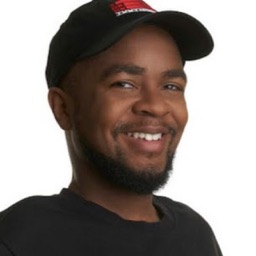概览
您可以使用“网络条件”面板替换用户代理字符串,并模拟不同的网速。
替换用户代理字符串会更改浏览器向网络服务器标识自己的方式。这意味着浏览器可以模拟早期版本或完全不同的浏览器,这对于测试响应式设计、兼容性和功能检测非常有用。
请注意,替换用户代理字符串不会更改 Chrome 浏览器的内部运作方式,但会更改向 Chrome 提供的内容。
打开“网络状况”面板
从网络面板中打开网络条件面板,或通过开发者工具手动打开。
如需使用“网络”面板打开“网络条件”面板,请按以下步骤操作:
- 打开开发者工具。
- 转到网络面板。
- 点击 network_manage 更多网络条件按钮,打开“网络状况”面板。
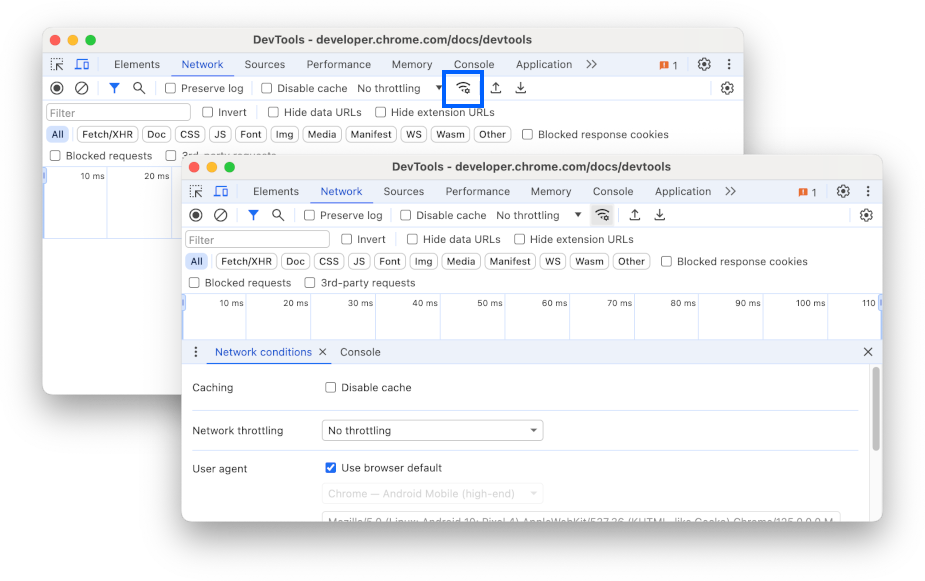
如需手动打开网络条件面板,请执行以下操作:
- 打开开发者工具。
按如下键打开命令菜单:
- macOS:Command + Shift + P
- Windows、Linux、ChromeOS:Ctrl + Shift + P
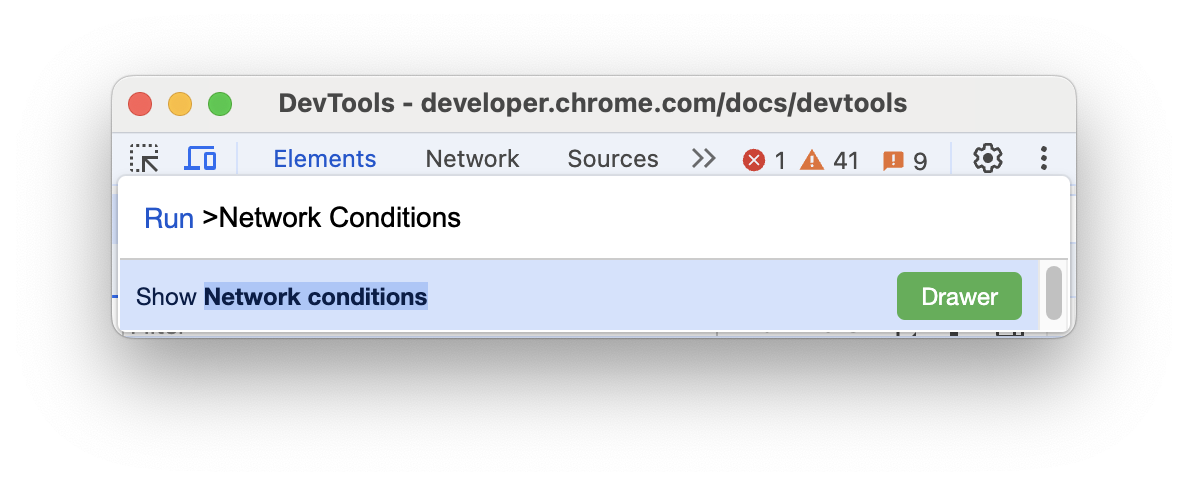
图 2. 命令菜单
开始输入
Network conditions,选择显示网络条件,然后按 Enter 键。DevTools 会在开发者工具窗口底部显示 Network conditions 面板。
或者,选择右上角的 more_vert 更多选项 > 更多工具 > 网络状况。
替换用户代理字符串
如需在网络条件面板中替换用户代理字符串,请按以下步骤操作:
- 打开网络条件面板。
在用户代理部分中,取消选中使用浏览器默认设置复选框。
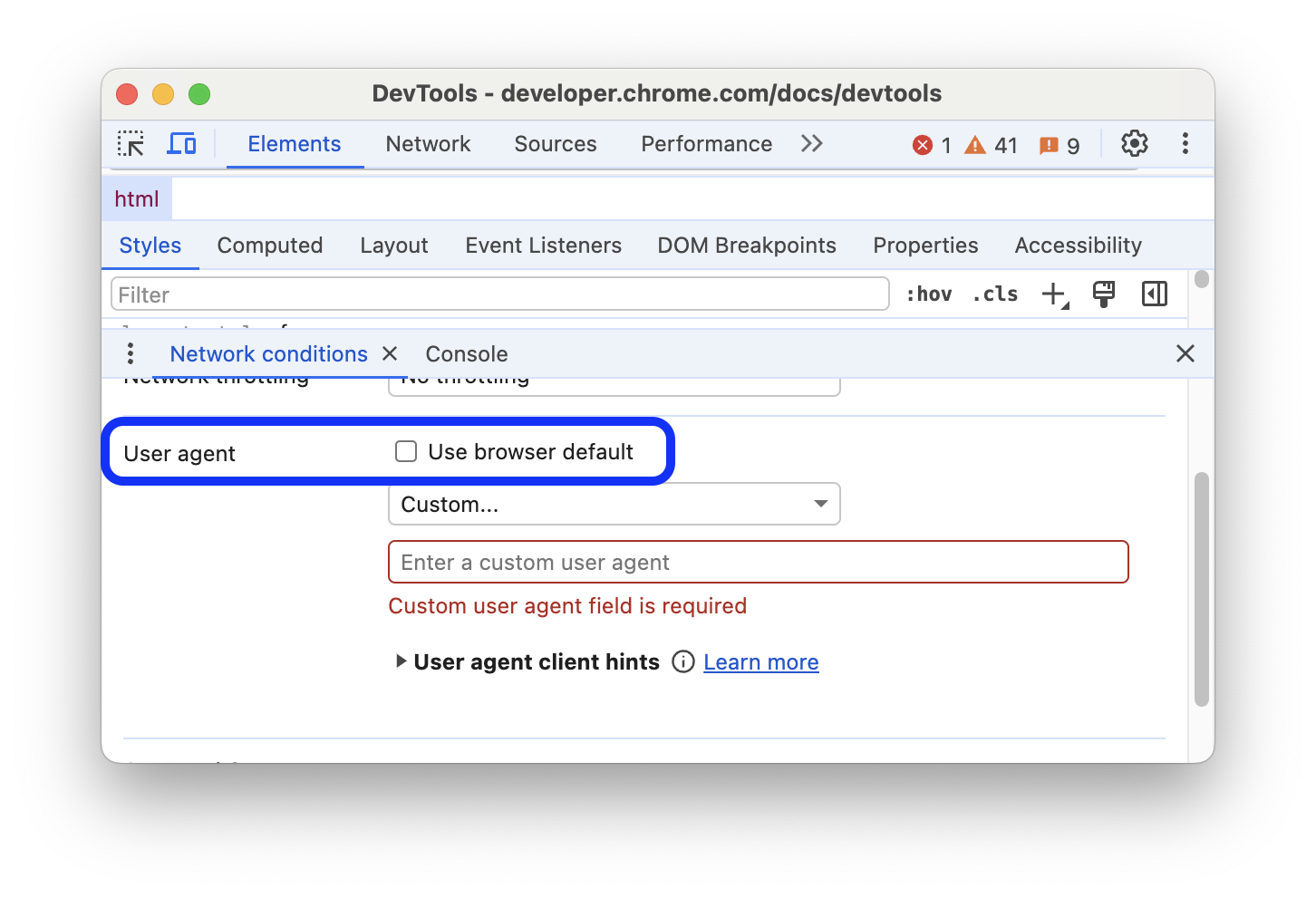
图 3. 停用使用浏览器默认设置 从列表中选择用户代理字符串,或输入您自己的自定义字符串。
刷新页面即可查看结果。
修改用户代理客户端提示
通过“网络条件”面板,您可以自定义所选用户代理字符串的用户代理客户端提示。
要使用此功能,请按以下步骤操作:
- 从列表中选择用户代理字符串,或输入您自己的自定义字符串。
点击 arrow_drop_down用户代理客户端提示下拉菜单。系统会显示一个表单,其中自动填充了相关的值。
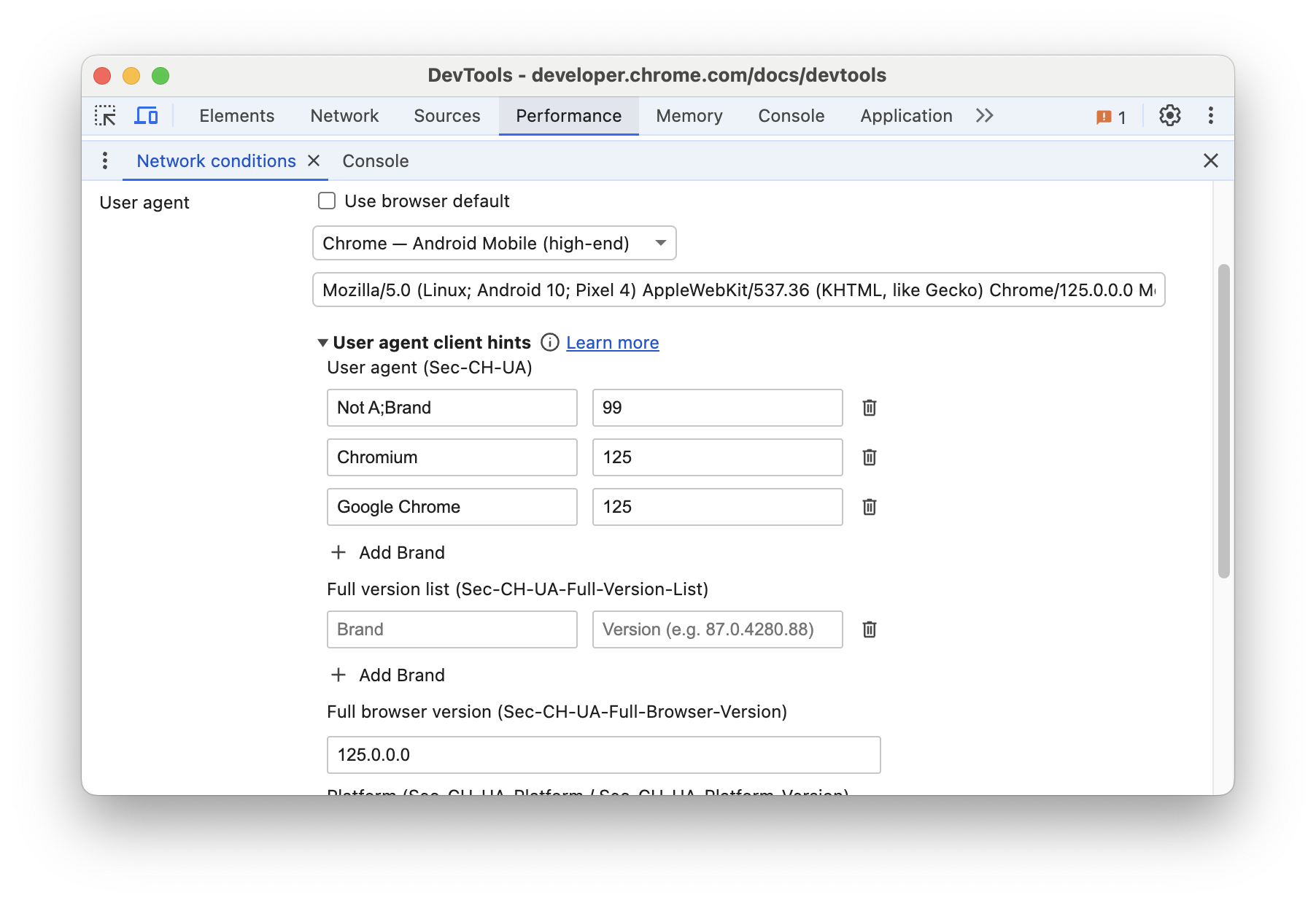
图 4. 用户代理客户端提示表单 修改该表单,方法是点击删除删除内容,然后点击添加品牌以添加到“用户代理”和“完整版本”列表中。
完成后,点击表单底部的更新按钮。
刷新页面即可查看结果。
限制网速
要在网络条件面板中限制网络速度,请点击网络节流列表,然后选择快速 3G、慢速 3G 或离线。
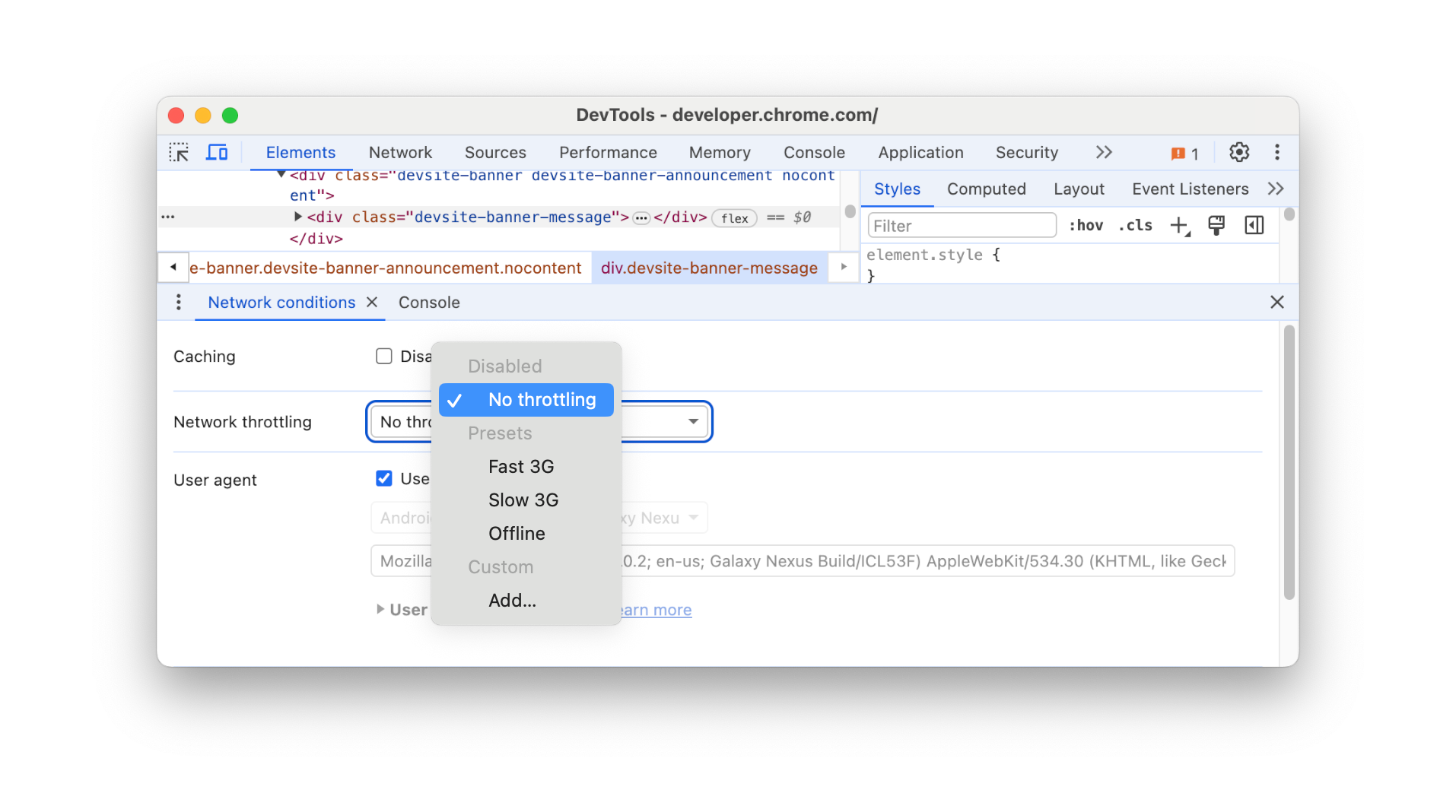
此外,您还可以使用 Network 面板以类似的方式限制网络速度,只需打开 Network 面板,然后从操作栏的 Throttle 列表中选择所需的速度即可。
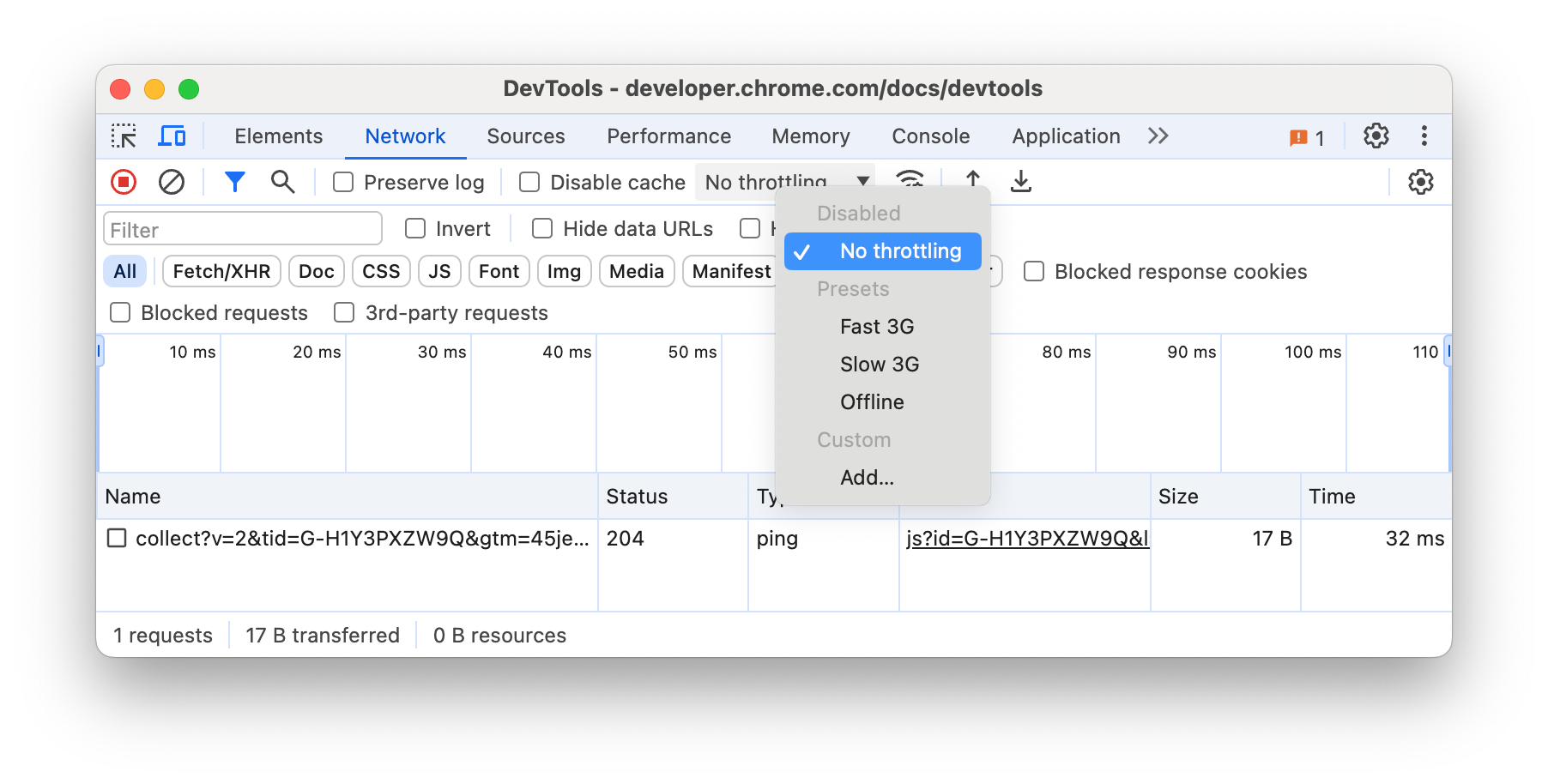
您还可以使用 Performance 面板限制网速。打开“性能”面板,点击 settings设置,然后从网络列表中选择 Fast 3G 或 Slow 3G。
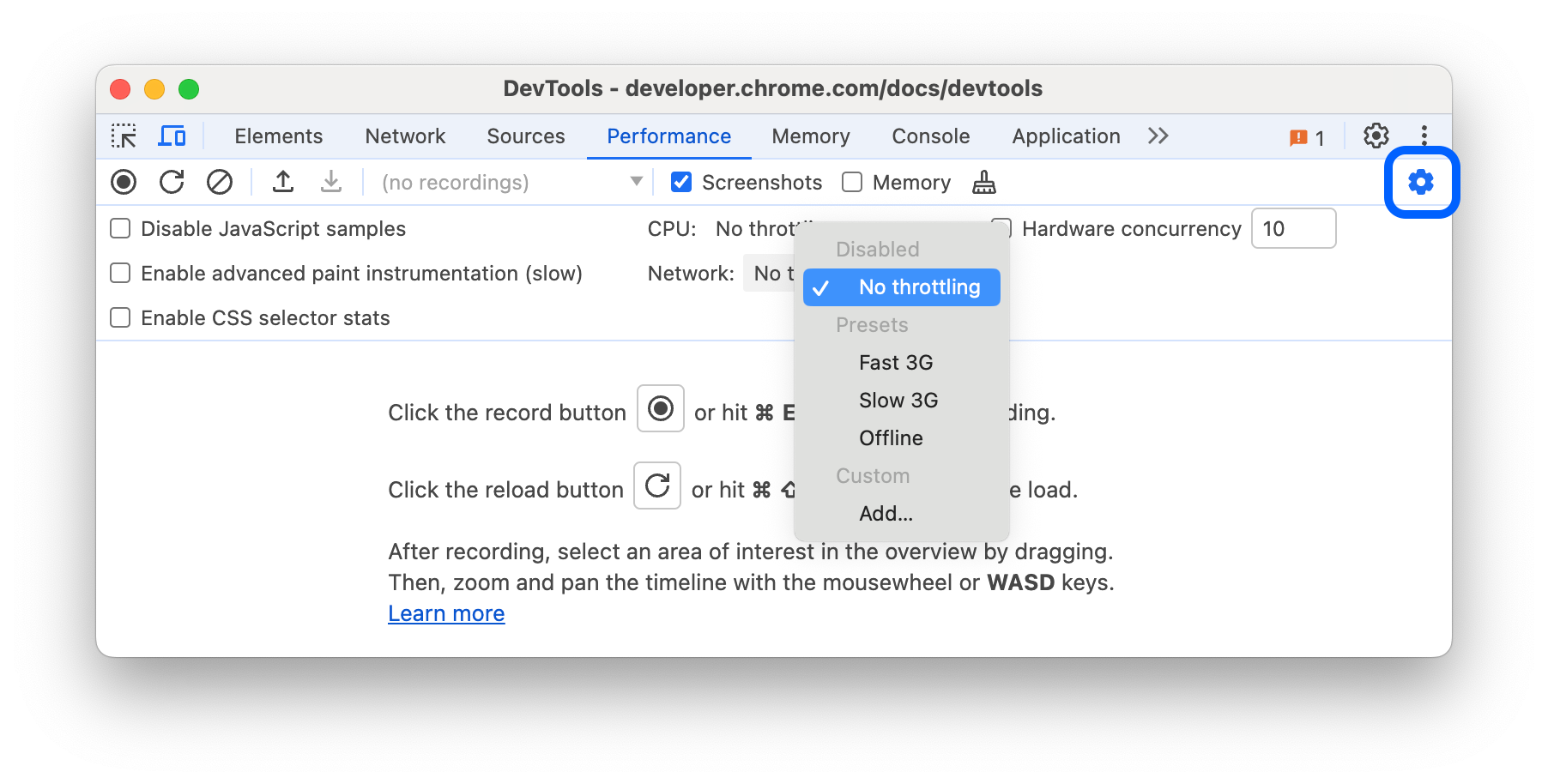
通过创建网络节流配置文件来设置您自己的自定义网络节流参数。如需了解具体方法,请参阅限制。